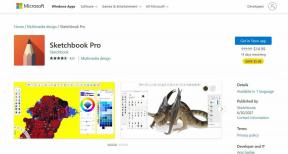Korjaa MultiVersus Black Screen -ongelma Windows 10:ssä
Sekalaista / / April 05, 2023
Monet käyttäjät valittavat MultiVersus-mustan näytön ongelmasta, kun peli käynnistetään heidän tietokoneillaan. Jos olet myös edessä sama ongelma, tämä opas auttaa sinua korjaamaan MultiVersus mustan näytön käynnistyksen jälkeen sen tehokkaalla vianmäärityksellä menetelmiä. Joten jatka lukemista!

Sisällysluettelo
- MultiVersus Black Screen -ongelman korjaaminen Windows 10:ssä
- Tapa 1: Perusvianetsintämenetelmät
- Tapa 2: Suorita MultiVersus Game järjestelmänvalvojana
- Tapa 3: Lopeta taustaprosessit
- Tapa 4: Muuta peliprosessin prioriteettia
- Tapa 5: Aseta korkea suorituskyky
- Tapa 6: Päivitä Steam ja MultiVersus-peli
- Tapa 7: Poista koko näytön optimoinnit käytöstä
- Tapa 8: Poista pelin sisäinen peittokuva käytöstä
- Tapa 9: Tarkista pelitiedostojen eheys
- Tapa 10: Päivitä .NET Framework
- Tapa 11: Päivitä DirectX
- Tapa 12: Korjaa Microsoft Visual C++ Redistributable
- Tapa 13: Asenna Microsoft Visual C++ Redistributable uudelleen
MultiVersus Black Screen -ongelman korjaaminen Windows 10:ssä
Jos olet ärsyyntynyt Windows 10 -tietokoneesi MultiVersuksen mustan näytön ongelmasta, tässä on muutamia mahdollisia syitä, miksi sinun on analysoitava ne huolellisesti ongelman ratkaisemiseksi.
- PC ei täytä pelin perusvaatimuksia.
- Joku muu taustaohjelma häiritsee peliä.
- Käytät ajurien vahvistamatonta versiota.
- Pelin grafiikkaasetukset on määritetty väärin.
- Haittaohjelmien ja virusten esiintyminen.
- .NET-kehystä ja käyttöjärjestelmää ei ole päivitetty uusimpaan versioon.
- DirectX-versio ei ole ajan tasalla.
- Ylikellotus.
- Kaikki väärin määritetyt tai vioittuneet pelin asennustiedostot aiheuttavat myös ongelman.
- Microsoft C++ -uudelleenjakelutiedostot eivät ole yhteensopivia pelin ja tietokoneen kanssa.
Tässä on muutamia mahdollisia vianetsintämenetelmiä, jotka auttavat sinua korjaamaan käsitellyn ongelman.
Tapa 1: Perusvianetsintämenetelmät
Noudata näitä perusmenetelmiä, ennen kuin käyt läpi edistyneitä vianmääritysmenetelmiä.
1A. Tarkista järjestelmävaatimukset
MultiVersusJärjestelmän vähimmäisvaatimukset
- prosessori: Intel Core i5-2300 tai AMD FX-8350
- RAM: 4 GIGATAVUA
- NÄYTÖNOHJAIN: Nvidia GeForce GTX 550 Ti tai AMD Radeon HD 5850 | Intel UHD 750
- PIKSELIVARJ: 5.0
- VERTEX SHADER: 5.0
- VAPAA LEVYTILA: 6 Gt
- OMISTETTU VIDEORAM: 1024 Mt
MultiVersusSuositellut vaatimukset
- prosessori: Intel Core i5-3470 tai AMD Ryzen 3 1200
- RAM: 8 Gt
- NÄYTÖNOHJAIN: Nvidia GeForce GTX 660 tai AMD Radeon R9 270
- PIKSELIVARJ: 5.0
- VERTEX SHADER: 5.0
- VAPAA LEVYTILA: 6 Gt
- OMISTETTU VIDEORAM: 2048 Mt
1B. Tarkista Internet-yhteys
Epävakaa Internet-yhteys johtaa mustaan näyttöön MultiVersuksessa, myös jos välillä on esteitä reitittimesi ja tietokoneesi, ne voivat häiritä langatonta signaalia ja aiheuttaa katkonaista yhteyttä ongelmia.
Voit ajaa a Nopeustesti tietääksesi oikean yhteyden edellyttämän optimaalisen verkon nopeuden.

Varmista, että laitteesi täyttää alla olevat kriteerit.
- Selvitä verkkosi signaalinvoimakkuus ja jos se on hyvin alhainen, poista kaikki väliltä olevat esteet.
- Vältä liian montaa samaan verkkoon kytkettyä laitetta.
- Osta aina modeemi/reititin, joka on vahvistettu Internet-palveluntarjoajaltasi, ja niissä ei ole ristiriitoja.
- Älä käytä vanhoja, rikkinäisiä tai vaurioituneita kaapeleita. Vaihda kaapelit tarvittaessa.
- Varmista, että johdot modeemista reitittimeen ja modeemista seinään ovat vakaat ja häiriöttömät.
Jos Internet-yhteydessä on ongelmia, tutustu oppaaseemme Verkkoyhteysongelmien vianmääritys Windows 10:ssä saman vianmääritykseen.

1C. Lopeta ylikellotus
Jokaisessa huippuluokan tietokoneessa on ylikellotustoiminto, joka auttaa tuottamaan enemmän mehua kuin mitä sinulla on jo olemassa. Näytönohjaimen tai prosessorin käyttäminen oletusnopeutta nopeammin viittaa ylikellotukseen.
Kun näin tapahtuu, tietokoneesi saavuttaa maksimilämpötilan tietyn ajan kuluttua. Tietokone havaitsee tämän ja säätää kellonopeuden normaalille nopeudelle, kunnes se jäähtyy. Kellonopeutta nostetaan uudelleen niiden jäähtymisen jälkeen. Tämä lisää tietokoneesi suorituskykyä ja on suureksi avuksi, jos sinulla ei ole tehokasta tietokonetta.
On huomattava, että kaikki pelit eivät tue ylikellotusta. Sama koskee MultiVersusta. Joten sinun on yritettävä poistaa kaikki ylikellotukset käytöstä tietokoneeltasi ja yrittää käynnistää peli. Jos se käynnistyy hyvin, ongelma on korjattu.
1D. Suorita haittaohjelmien tarkistus
Virus- tai haittaohjelmahyökkäys aiheuttaa peliongelmia tietokoneessasi. Jos virushyökkäys on erittäin vakava, et voi muodostaa yhteyttä mihinkään verkkopeliin jatkuvasti. Ongelman ratkaisemiseksi sinun on poistettava virus tai haittaohjelma kokonaan Windows 10 -tietokoneestasi.
Sinun on suositeltavaa skannata tietokoneesi oppaamme ohjeiden mukaisesti Kuinka suoritan virustarkistuksen tietokoneellani?
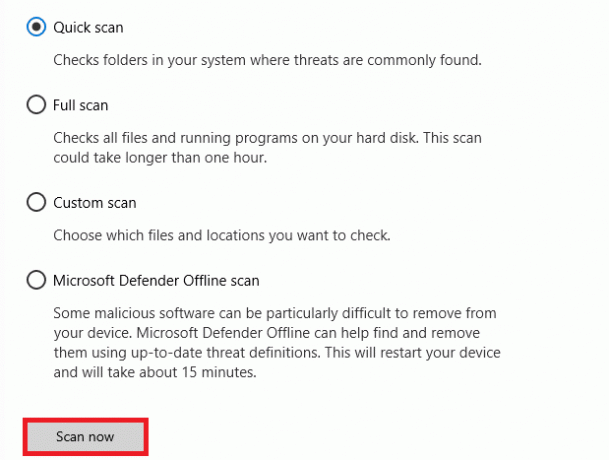
Jos haluat myös poistaa haittaohjelmia tietokoneeltasi, tutustu oppaaseemme Kuinka poistaa haittaohjelmat tietokoneesta Windows 10:ssä. Kun olet poistanut kaikki virukset tietokoneeltasi, muodosta yhteys peliisi ja tarkista, onko MultiVersus-ongelmasi korjattu.
1E. Päivitä GPU-ajurit
Graafiset ajurit vastaavat raskaista graafisista kuvista ja videonkäsittelypeleistä. Jos kohtaat ristiriitoja MultiVersus-pelissä, varmista, että käytät päivitettyä versiota laiteajureista, koska ne toimivat linkkinä tietokoneesi laitteiston ja käyttöjärjestelmän välillä. Monet käyttäjät ovat ehdottaneet, että ohjaimien päivittäminen on korjannut käsitellyn ongelman. Lue ja toteuta oppaassamme annetut vaiheet 4 tapaa päivittää näytönohjaimet Windows 10:ssä tehdä niin.

Lue myös:Korjaa Windowsin löytämät ohjaimet laitteellesi, mutta havaittiin virhe
1F. Palauta GPU-ajurit
Joskus GPU-ohjainten nykyinen versio voi aiheuttaa MultiVersuksessa käsitellyn ongelman, ja tässä tapauksessa sinun on palautettava asennettujen ohjainten aiemmat versiot. Tätä prosessia kutsutaan kuljettajien palautus ja voit helposti palauttaa tietokoneen ajurit aiempaan tilaan noudattamalla opastamme Kuinka palauttaa ohjaimia Windows 10:ssä.

1G. Asenna GPU-ohjain uudelleen
Jos kohtaat edelleen mustan näytön ongelman MultiVersuksessa GPU-ajureiden päivittämisen jälkeen, asenna laiteohjaimet uudelleen korjataksesi yhteensopimattomuusongelmat. On olemassa useita tapoja asentaa ohjaimet uudelleen tietokoneeseen. Voit kuitenkin asentaa grafiikkaohjaimet helposti uudelleen oppaamme ohjeiden mukaisesti Ohjainten poistaminen ja uudelleenasentaminen Windows 10:ssä.

Kun olet asentanut GPU-ohjaimet uudelleen, tarkista, oletko korjannut käsitellyn ongelman vai et.
1H. Päivitä Windows
Voit myös poistaa virheet tietokoneeltasi ja pelistäsi päivittämällä käyttöjärjestelmäsi. Varmista aina, että olet päivittänyt Windows-käyttöjärjestelmäsi ja jos päivityksiä on käynnissä, käytä oppaamme Kuinka ladata ja asentaa Windows 10:n uusin päivitys
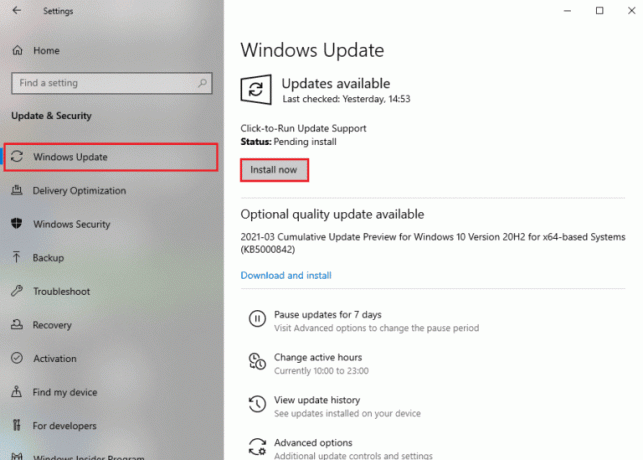
Kun olet päivittänyt Windows-käyttöjärjestelmän, tarkista, voitko muodostaa yhteyden MultiVersus-pelipalvelimeesi ilman virheitä.
1I. Poista virustorjunta käytöstä väliaikaisesti (jos mahdollista)
Jotkut tietokoneellesi asennetut yhteensopimattomat virustorjuntaohjelmat aiheuttavat MultiVersus-mustan näytön ongelman. Ristiriitojen välttämiseksi sinun on varmistettava Windows 10 -tietokoneesi suojausasetukset ja tarkistettava, ovatko ne vakaat vai eivät. Jos haluat selvittää, onko virustentorjuntaohjelmisto syynä keskusteltuun ongelmaan, poista se käytöstä kerran ja yritä muodostaa yhteys verkkoon.
Lue oppaamme Kuinka poistaa virustorjunta väliaikaisesti käytöstä Windows 10:ssä ja seuraa ohjeita poistaaksesi virustentorjuntaohjelman väliaikaisesti käytöstä tietokoneellasi.

Jos saat korjauksen ongelmaasi sen jälkeen, kun olet poistanut virustentorjuntaohjelman käytöstä tietokoneeltasi, sinun kannattaa poistaa ohjelma kokonaan tietokoneeltasi. Lue oppaamme Pakota asennuksen poistaminen ohjelmat, jotka eivät poistu Windows 10:ssä poistaaksesi virustorjuntaohjelman tietokoneeltasi.
Lue myös:Korjaa se, että Avast ei päivitä virusmääritelmiä
1J. Poista Windows Defenderin palomuuri käytöstä (ei suositella)
Tietokoneesi kohtaa mustan näytön ongelman MultiVersus-ongelmassa Windows 10 -tietokoneen ylisuojaavan palomuuripaketin vuoksi. Voit ratkaista ongelman joko lisäämällä pelillesi uuden säännön, lisäämällä pelin sallittujen luetteloon tai poistamalla palomuurin väliaikaisesti käytöstä viimeisenä korjauksena. Oppaamme päällä Kuinka poistaa Windows 10 -palomuuri käytöstä auttaa sinua.
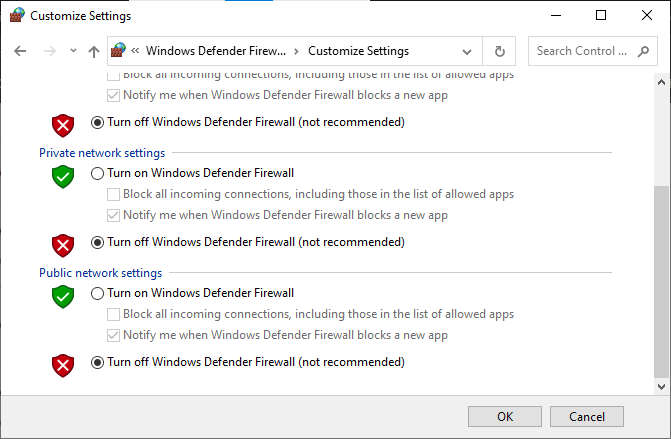
1K. Korjaa järjestelmätiedostot
Jos Windows 10 -tietokoneellasi on puuttuvia tai vaurioituneita tiedostoja, kohtaat keskustellun MultiVersus-ongelman. Silti korjaat näitä vioittuneita tiedostoja käyttämällä sisäänrakennettuja apuohjelmia, nimittäin Järjestelmän tiedostojen tarkistus ja Käyttöönottokuvan huolto ja hallinta. Lue oppaamme Järjestelmätiedostojen korjaaminen Windows 10:ssä ja korjaa kaikki vioittuneet tiedostot ohjeiden mukaan.
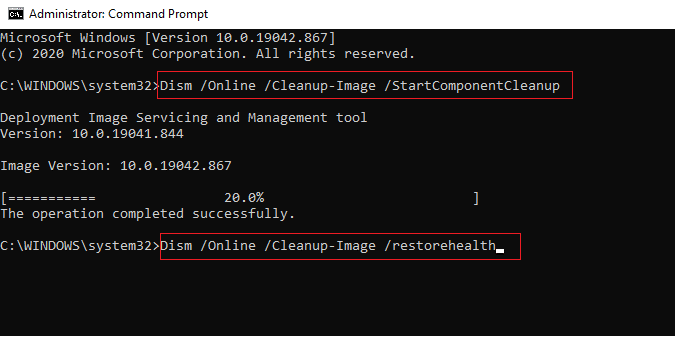
Tapa 2: Suorita MultiVersus Game järjestelmänvalvojana
Jos MultiVersuksella ei ole vaadittuja järjestelmänvalvojan oikeuksia, muutama pelin olennainen ominaisuus on rajoitettu aiheuttaa MultiVersus mustan näytön käynnistyksen jälkeen, kun avaat pelin tai asennat minkä tahansa päivitykset. Suorita peli järjestelmänvalvojana noudattamalla alla olevia ohjeita.
1. Napsauta hiiren kakkospainikkeella MultiVersus-pikakuvake työpöydällä tai mene kohtaan asennushakemisto ja napsauta sitä hiiren kakkospainikkeella.
2. Valitse sitten Ominaisuudet vaihtoehto.

3. Siirry nyt kohtaan Yhteensopivuus -välilehti ja napsauta sitä Suorita tämä ohjelma järjestelmänvalvojana.

4. Napsauta lopuksi Käytä> OK tallentaaksesi muutokset.
Tarkista, oletko korjannut MultiVersus-ongelmat.
Lue myös: Korjaa Halo Infinite kaatuu jatkuvasti käynnistyksen yhteydessä
Tapa 3: Lopeta taustaprosessit
Useat käyttäjät ovat vahvistaneet, että MultiVersuksen mustan näytön ongelma voidaan ratkaista sulkemalla kaikki tietokoneellasi käynnissä olevat taustatehtävät. Suorita tehtävä noudattamalla opastamme Tehtävän lopettaminen Windows 10:ssä ja jatka ohjeiden mukaan.

Kun olet sulkenut kaikki taustaprosessit, tarkista, pystyitkö korjaamaan MultiVersus-ongelman.
Tapa 4: Muuta peliprosessin prioriteettia
Sovelluksen tai prosessin mieltymys kertoo tietokoneelle sen tärkeydestä ja siitä, pitäisikö sille antaa etusija muihin nähden resurssien allokoinnissa. Kaikkien sovellusten prioriteetti on normaali paitsi järjestelmäprosessien oletusarvo. MultiVersus saattaa aiheuttaa mustan näytön, jos se ei saa tarpeeksi resursseja.
1. paina Ctrl + Shift + Esc näppäimet avautua samanaikaisesti Tehtävienhallinta.
2. Etsi nyt MultiVersus-prosessi.
3. Muuta sitten prioriteetiksi Korkea prioriteetti ja tarkista toimiiko tämä.
Huomautus: Muuta prioriteettia erittäin varoen, sillä prosessin prioriteetin huolimaton muuttaminen voi tehdä järjestelmästäsi erittäin hitaan tai epävakaan.
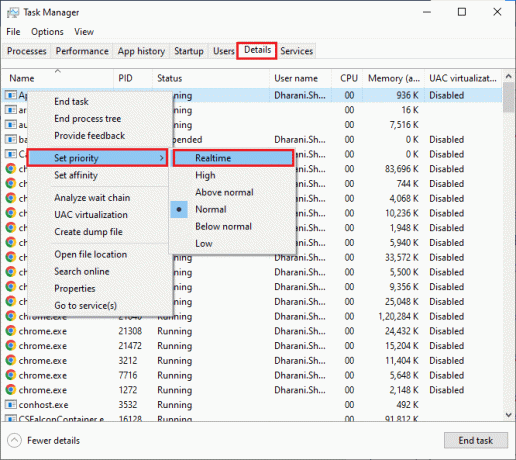
4. Sulje Tehtävienhallinta ja käynnistä tietokone uudelleen ja tarkista, onko MultiVersus tyhjän näytön ongelma ratkaistu.
Lue myös:WoW-korjauksen käynnistyminen kestää ikuisesti Windows 10:ssä
Tapa 5: Aseta korkea suorituskyky
Voit myös optimoida pelisi, kun määrität korkean suorituskyvyn virrankäyttösuunnitelman asetuksia. Nämä virrankäyttösuunnitelmat on kehitetty hallitsemaan kannettavien asetusten virtaasetuksia. Noudata alla olevia ohjeita käyttääksesi tehokkaan virrankäyttösuunnitelman asetuksia järjestelmässäsi.
1. paina Windows + I -näppäimet yhdessä avataksesi Windowsin asetukset.
2. Vieritä nyt luetteloa alaspäin ja napsauta Järjestelmä kuten alla on korostettu.

3. Valitse nyt Voimaa ja unta vaihtoehto ja napsauta sitä Lisätehoasetukset alla Aiheeseen liittyvät asetukset.

4. Valitse nyt Korkea suorituskyky vaihtoehto alla Korkeat lisäsuunnitelmat kuten alla olevassa kuvassa näkyy.
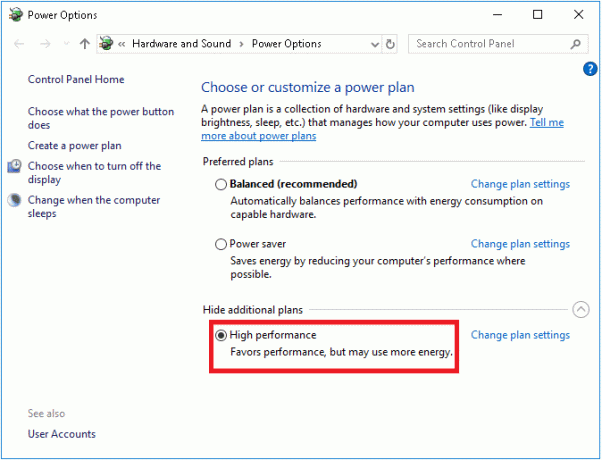
Nyt olet optimoinut järjestelmäsi, tarkista, oletko korjannut käsitellyn ongelman.
Tapa 6: Päivitä Steam ja MultiVersus-peli
Jos käytät vanhentunutta Steam-sovellusta, et voi käyttää pelejä sujuvasti. Varmista siis aina, että käytät Steam- ja MultiVersus-pelin päivitettyä versiota ennen sen käynnistämistä.
1. Lyö Windows-avain ja tyyppi Steamja napsauta sitten Avata.

2. Napsauta nyt Steam näytön vasemmassa yläkulmassa ja sen jälkeen Tarkista Steam-asiakaspäivitykset… kuten alla on korostettu.

3. Jos sinulla on ladattavana uusia päivityksiä, asenna ne ja varmista Steam-asiakasohjelmasi on ajan tasalla.
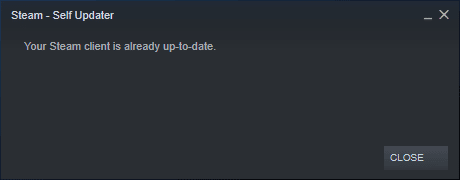
4. Nyt, käynnistä Steam uudelleen ja tarkista onko ongelma nyt ratkaistu.
Samoin on aina tärkeää, että pelisi toimii uusimmalla versiolla ristiriitojen välttämiseksi. Ennen kuin pelisi on päivitetty, et voi kirjautua sisään MultiVersus-palvelimille onnistuneesti. Päivitä pelisi noudattamalla alla olevia ohjeita.
1. Tuoda markkinoille Steam ja navigoi kohteeseen KIRJASTO.

2. Napsauta nyt KOTI ja etsi MultiVersus.

3. Napsauta sitten hiiren kakkospainikkeella peliä ja valitse Ominaisuudet… vaihtoehto.
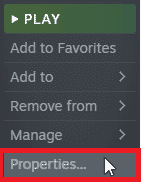
4. Vaihda nyt kohtaan PÄIVITYKSET -välilehti ja tarkista, onko päivityksiä käynnissä. Jos näin on, lataa uusimmat päivitykset noudattamalla näytön ohjeita.
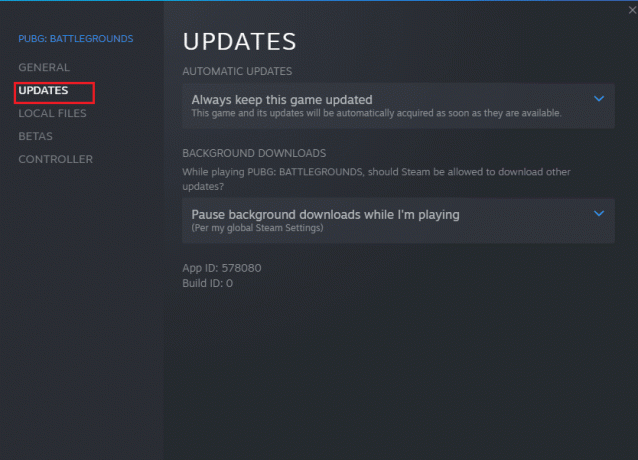
Lue myös: Korjaa puuttuvien ladattujen tiedostojen virhe Steamissä
Tapa 7: Poista koko näytön optimoinnit käytöstä
Harvat käyttäjät ovat ehdottaneet, että koko näytön optimoinnin poistaminen käytöstä tietokoneessa on auttanut heitä korjaamaan MultiVersus-mustan näytön ongelman. Noudata ohjeiden mukaan.
1. Siirry Steamiin KIRJASTO valikosta.
2. Napsauta nyt hiiren oikealla painikkeella MultiVersuspeli ja valitse Ominaisuudet… vaihtoehto.
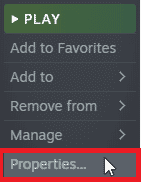
3. Vaihda nyt kohtaan YLEISTÄ -välilehti ja napsauta sitä ASETTAA KÄYNNISTYSVAIHTOEHDOT… kuten kuvattu.

4. Nyt avautuu uusi ikkuna, jossa on edistyneen käyttäjän varoitus. Avaa peli ikkunatilassa kirjoittamalla -ikkunallinen parametri.
5. Tallenna nyt muutokset napsauttamalla OK ja poistu Ominaisuudet-ikkunasta.
6. Käynnistä peli nyt uudelleen ja varmista, että se toimii ikkunatilassa. Muussa tapauksessa navigoi kohteeseen ASETTAA KÄYNNISTYSVAIHTOEHDOT… uudelleen ja kirjoita -ikkunallinen -w 1024 kuten alla on kuvattu.
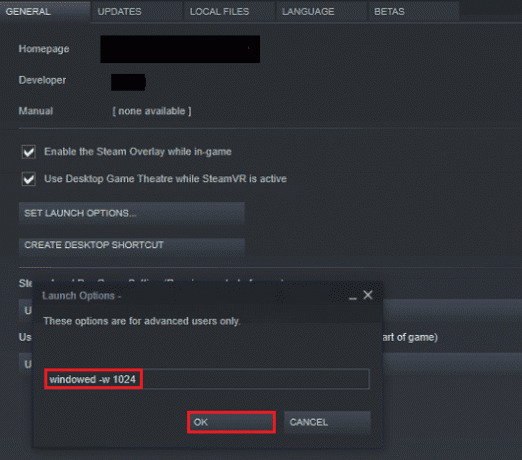
7. Tallenna nyt muutokset napsauttamalla OK -painiketta.
Tämä parametri asettaa pelin käynnistymään ikkunatilassa.
Tapa 8: Poista pelin sisäinen peittokuva käytöstä
Steam Overlay on Steamin osa, jonka avulla käyttäjät voivat käyttää ystäväluetteloa, verkkoselainta ja mahdollistaa pelin sisäiset ostokset. Se on merkittävä työkalu, mutta joskus se laukaisee mustan näytön ongelman MultiVersus-ongelmassa. Jos haluat ratkaista tämän ongelman, sammuta Steam-pelin peittokuva.
1. Tuoda markkinoille Steam ja klikkaa KIRJASTO.
2. Avaa nyt MultiVersus pelin ominaisuudet.
3. Vaihda nyt kohtaan YLEISTÄ -välilehti ja poista valinta ruudusta, joka sisältää "Ota Steam Overlay käyttöön pelin aikana.”

4. Lopuksi, käynnistä peli uudelleen ja tarkista, onko keskusteltu MultiVersus-ongelma ratkaistu.
Lue myös: Korjaa Steam-sovelluksen määritys, joka ei ole käytettävissä Windows 10:ssä
Tapa 9: Tarkista pelitiedostojen eheys
Olemme nähneet monia tapauksia, joissa pelitiedostot joko puuttuvat tai ovat vioittuneet tai sen asennukset ovat olleet epätäydellisiä. Käyttäjät voivat myös kokea MultiVersuksen musta näyttö PC-ongelmasta, jos päivitysprosessi keskeyttää ne tai jos pelitiedostoja siirretään. Tässä menetelmässä avaat Steamin ja käytät sisäänrakennettua toimintoa pelin eheyden tarkistamiseen. Se korvataan, jos sovellus löytää jotain. Seuraa opastamme Tarkista pelitiedostojen eheys Steamissä.
Huomautus: Suorita samanlaiset vaiheet, jos käytät eri julkaisuohjelmistoja.
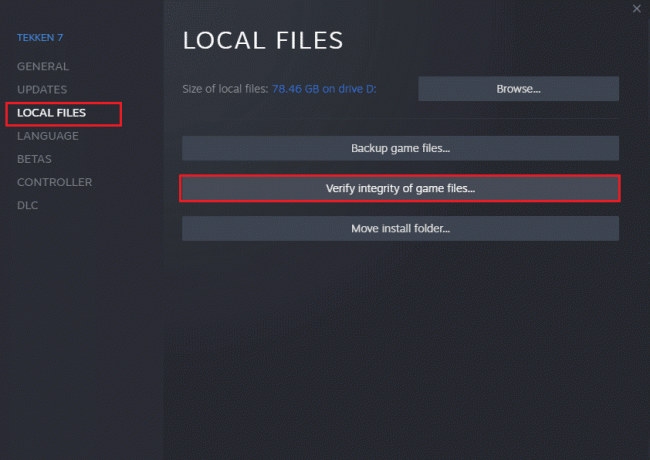
Tapa 10: Päivitä .NET Framework
.NET-kehys Windows 10 -tietokoneessa on välttämätön nykyaikaisten sovellusten ja pelien keskeytymättömälle palvelulle. Monissa peleissä on automaattinen päivitysominaisuus .NET-kehykselle, joten se päivitetään automaattisesti aina, kun päivitys on saatavilla. Toisessa tapauksessa, jos tietokoneesi pyytää päivitystä, voit korjata käsitellyn ongelman asentamalla manuaalisesti .NET-kehyksen uusimman version alla kuvatulla tavalla.
1. Tarkistaa uusia päivityksiä varten .NET-kehys alkaen Microsoftin virallinen verkkosivusto.
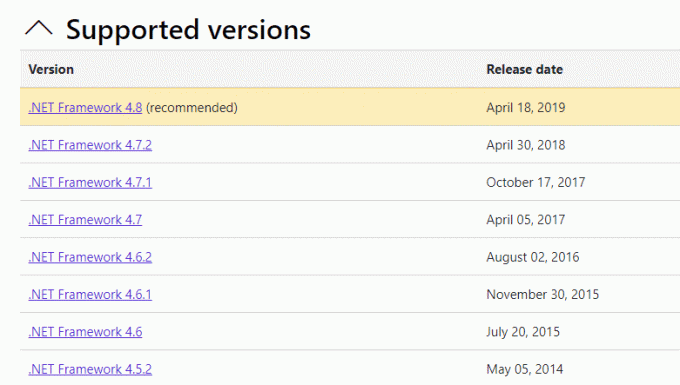
2. Jos päivityksiä on, napsauta vastaavaa/suositellaan linkki ja klikkaa Lataa .NET Framework 4.8 Runtime vaihtoehto.
Huomautus: Älä napsauta Lataa .NET Framework 4.8 Developer Pack kuten ohjelmistokehittäjät käyttävät sitä.

3. Mene Lataukseni, Suorita ladattu tiedosto kaksoisnapsauttamalla asennustiedostoa ja seuraamalla näytön ohjeita asentaaksesi .NET-kehyksen onnistuneesti Windows-tietokoneellesi. Kun olet valmis, tarkista, oletko korjannut keskustellun ongelman vai et.
Lue myös:Korjaa Runtime Error C++ Windows 10:ssä
Tapa 11: Päivitä DirectX
Jotta voit nauttia saumattomasta multimediakokemuksesta MultiVersuksessa, sinun on varmistettava, että DirectX on asennettu ja onko se päivitetty uusimpaan versioon. DirectX auttaa sinua parantamaan visuaalista mediakokemusta erityisesti graafisissa peleissä ja sovelluksissa. Kannattaa päivittää tähän peliin tarvittava DirectX. Seuraa opastamme DirectX: n päivittäminen Windows 10:ssä.

Huomautus: Varmista, että Tarkista digitaaliset WHQL-allekirjoitukset laatikko on kirjattu sisään Järjestelmä -välilehti. ja WHQL-logo on asetettu Joo.
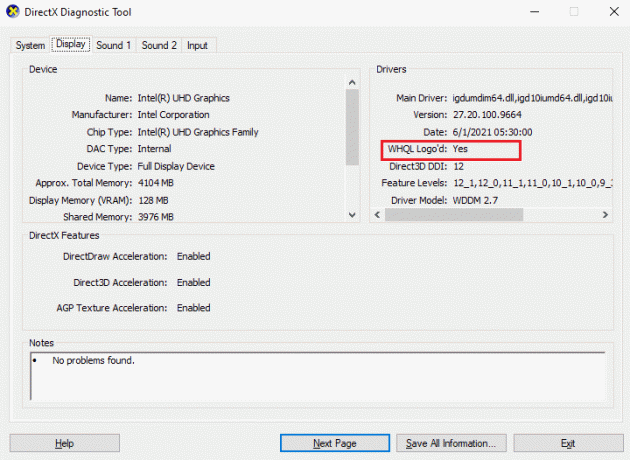
Tapa 12: Korjaa Microsoft Visual C++ Redistributable
Vaihtoehtoisesti voit yrittää korjata Microsoft Visual C++ Redistributable -paketit MultiVersus-mustan näytön korjaamiseksi käynnistysongelman jälkeen. Lue oppaamme kuinka korjata Microsoft Visual C++ Redistributable.

Avaa sovellus, jota et voinut avata aiemmin. Jos tämä ei auttanut, yritä sen sijaan asentaa uudelleen jaettava C++.
Lue myös:Korjaa Microsoft Visual C++ 2015 Redistributable Setup Fails Error 0x80240017
Tapa 13: Asenna Microsoft Visual C++ Redistributable uudelleen
Jos edellinen Microsoft C++ Visual Redistributable -korjausmenetelmä ei korjannut MultiVersus-mustaa näyttöä, sinun on asennettava uudelleenjaettava. Seuraa opastamme kuinka asentaa uudelleen Microsoft Visual C++ Redistributable.

Suositus:
- Korjaa 0x80070032 Forza Horizon 5 -virhe Windows 10:ssä
- Korjaa ei voi päivittää World of Warcraft BLZBNTAGT00000840 -virhettä
- Civilization 5 Runtime Error -virheen korjaaminen Windows 10:ssä
- Korjaa MultiVersus ei käynnisty Windows 10:ssä
Toivomme, että tästä oppaasta oli apua ja voit korjata sen MultiVersus musta näyttö ongelma Wi: ssä. Kerro meille, mikä menetelmä toimi sinulle parhaiten. Voit vapaasti ottaa meihin yhteyttä kyselyilläsi ja ehdotuksillasi alla olevan kommenttiosion kautta.